DDR爱好者之家 Design By 杰米
从本篇开始我们为大家介绍用Coreldraw绘制卡通动物的画法。其中包括:熊,青蛙,马等。
让我们从下面这只卡通熊开始,它非常简单,制作花费的时间也很短。(图01)

1.首先,在CorelDRAW中打开一张新图像。选择椭圆工具,在画布上画一个椭圆。在默认情况下,轮廓线为hairline。在屏幕右边的颜色面板中,选择一种红棕色,填充到椭圆。从安排菜单下选择“转化为曲线”命令,将椭圆转化为曲线造型。右键点击曲线最下方和最左边的节点,从弹出菜单中选择添加节点。在工具箱中选择造型工具,用它调节节点,将曲线改变成类似于下图的样子。
在图中再画一个圆形,填充一种和刚才对比较大的颜色,用刻刀工具切去圆形顶部的1/4,如图(图02)。(关于刻刀工具的用法,我们已经在前面介绍过)
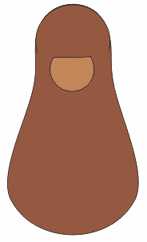
2.我们用椭圆工具和贝兹工具创造脸部。眉毛和嘴巴的轮廓都是先用贝兹工具画出路径,再将轮廓线的宽度改为4.0pt;眼睛和鼻头上的高光部分都是由椭圆形状转化来的:先画出椭圆,填充白色,去除轮廓线,再将其转化为曲线,把节点向你所需要的方向拖动,将椭圆形状压扁,分别置于相应的位置上。(图03)

3.胳膊比较简单,我们用和身体同色的一个梯形就可以解决了。先画一个矩形,转化为曲线后用造型工具改为梯形,着色后把它放在身体对象的后边。不用担心它看起来完全不像样,在后面我们会把它和“手”的连接起来,做到天衣无缝。(图04)
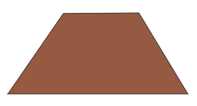
4.用一个简单的椭圆作为小熊的肚皮。(图05)
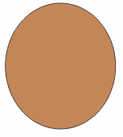
上一页12 下一页 阅读全文
让我们从下面这只卡通熊开始,它非常简单,制作花费的时间也很短。(图01)

1.首先,在CorelDRAW中打开一张新图像。选择椭圆工具,在画布上画一个椭圆。在默认情况下,轮廓线为hairline。在屏幕右边的颜色面板中,选择一种红棕色,填充到椭圆。从安排菜单下选择“转化为曲线”命令,将椭圆转化为曲线造型。右键点击曲线最下方和最左边的节点,从弹出菜单中选择添加节点。在工具箱中选择造型工具,用它调节节点,将曲线改变成类似于下图的样子。
在图中再画一个圆形,填充一种和刚才对比较大的颜色,用刻刀工具切去圆形顶部的1/4,如图(图02)。(关于刻刀工具的用法,我们已经在前面介绍过)
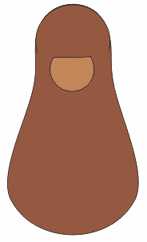
2.我们用椭圆工具和贝兹工具创造脸部。眉毛和嘴巴的轮廓都是先用贝兹工具画出路径,再将轮廓线的宽度改为4.0pt;眼睛和鼻头上的高光部分都是由椭圆形状转化来的:先画出椭圆,填充白色,去除轮廓线,再将其转化为曲线,把节点向你所需要的方向拖动,将椭圆形状压扁,分别置于相应的位置上。(图03)

3.胳膊比较简单,我们用和身体同色的一个梯形就可以解决了。先画一个矩形,转化为曲线后用造型工具改为梯形,着色后把它放在身体对象的后边。不用担心它看起来完全不像样,在后面我们会把它和“手”的连接起来,做到天衣无缝。(图04)
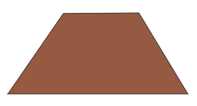
4.用一个简单的椭圆作为小熊的肚皮。(图05)
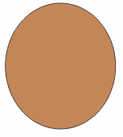
上一页12 下一页 阅读全文
DDR爱好者之家 Design By 杰米
广告合作:本站广告合作请联系QQ:858582 申请时备注:广告合作(否则不回)
免责声明:本站资源来自互联网收集,仅供用于学习和交流,请遵循相关法律法规,本站一切资源不代表本站立场,如有侵权、后门、不妥请联系本站删除!
免责声明:本站资源来自互联网收集,仅供用于学习和交流,请遵循相关法律法规,本站一切资源不代表本站立场,如有侵权、后门、不妥请联系本站删除!
DDR爱好者之家 Design By 杰米
暂无评论...
更新日志
2025年01月10日
2025年01月10日
- 小骆驼-《草原狼2(蓝光CD)》[原抓WAV+CUE]
- 群星《欢迎来到我身边 电影原声专辑》[320K/MP3][105.02MB]
- 群星《欢迎来到我身边 电影原声专辑》[FLAC/分轨][480.9MB]
- 雷婷《梦里蓝天HQⅡ》 2023头版限量编号低速原抓[WAV+CUE][463M]
- 群星《2024好听新歌42》AI调整音效【WAV分轨】
- 王思雨-《思念陪着鸿雁飞》WAV
- 王思雨《喜马拉雅HQ》头版限量编号[WAV+CUE]
- 李健《无时无刻》[WAV+CUE][590M]
- 陈奕迅《酝酿》[WAV分轨][502M]
- 卓依婷《化蝶》2CD[WAV+CUE][1.1G]
- 群星《吉他王(黑胶CD)》[WAV+CUE]
- 齐秦《穿乐(穿越)》[WAV+CUE]
- 发烧珍品《数位CD音响测试-动向效果(九)》【WAV+CUE】
- 邝美云《邝美云精装歌集》[DSF][1.6G]
- 吕方《爱一回伤一回》[WAV+CUE][454M]
